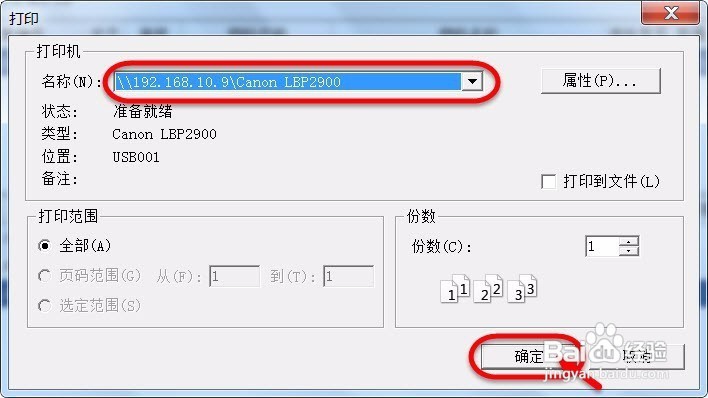目前很多企业都用上了ERP系统,购买了相应的供应链管理,生产管理,财务管理等ERP模块,通过ERP系统实现企业产供销财务一体化管理,企业ERP系统用得好坏,很大程度上取决于产品BOM准确率,依据设计文件及工艺文件编制好的产品BOM,需要打印出来进行审核。对打印出的BOM有两方面的要求:1,要求按多级展开方式显示所有层次信息2,BOM表中没有使用的项目不显示,不打印要完成以上两方面的要求,可以通过BOM多级展开和对BOM表格设置来隐藏列实现,具体操作方法如下:
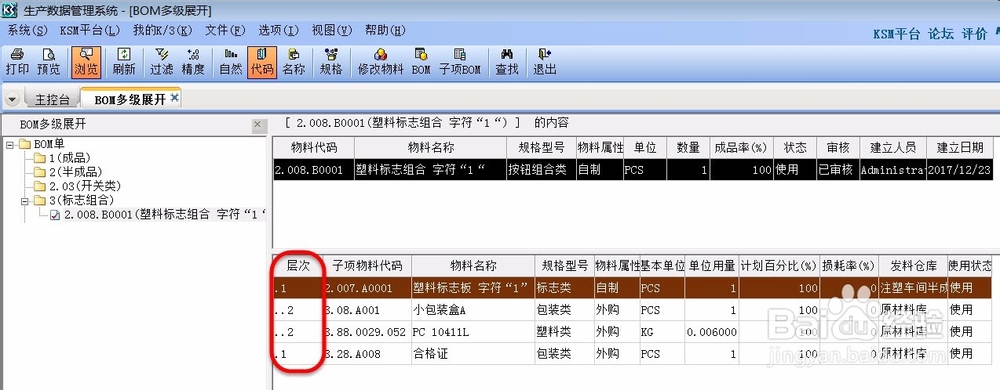
工具/原料
ERP
BOM维护权限
一,BOM按多级展开方式显示所有层次信息
1、ERP维护员登录ERP,依次展开【计划管理】-【生产数据管理】-【BOM查询】,找到【BOM多级展开】并双击。

2、弹出BOM过滤界面,BOM使用状态BOM审核状态都选择为【全部】,最后点击【确定】按钮。

3、进入BOM多级展开界面,在左侧BOM单中找到【标志组合】BOM组,点击需要打印的BOM,右侧上面部分表格1显示父项BOM表格,下面部分表格2显示子项BOM表格,并按多级展开方式显姨胀兽辱示所有层次信息,如下图所示。

二,对BOM表格设置,不需要打印项隐藏
1、默认情况下,BOM釉涑杵抑表有两部分组成,分为表格1父项BOM表和表格2子项BOM表,所有项都会显示出来,打印到A4纸上可能要好几张纸,其实没有必要把所有剐疫柩缓项都显示出来,很多项目根本没用过,此处准备把表格1中工艺路线代码,工艺路线名称,表格2中位置号,坯料尺寸项隐藏起来,最终把需要的打印出来即可。【BOM多级展开】界面,点击【选项】菜单栏,从弹出的快捷菜单中点击【表格设置】按钮

2、选择表格1(父项BO怡觎现喾M表格),把不需要显示的项目前的勾去掉,此处把工艺路线代码,工艺路线名称前面的勾选去掉,最后点击【确定】按钮。

3、接下来选择表格2(子项BOM表格),把不需要显示的项目前的勾去掉,此处把位置号,坯料尺寸前面的勾选去掉,最后点击【确定】按钮。

4、对表格1和表格2进行设置后,把不需要显示项都隐藏了,最终效果如下图所示。

三,打印BOM表
1、不要退出当前界面,点击工具栏【预览】按钮

2、进入打印预览界面,查看打印输出效果,打印预览查看后确认没有问题,可以点击工具栏【打印】按钮。
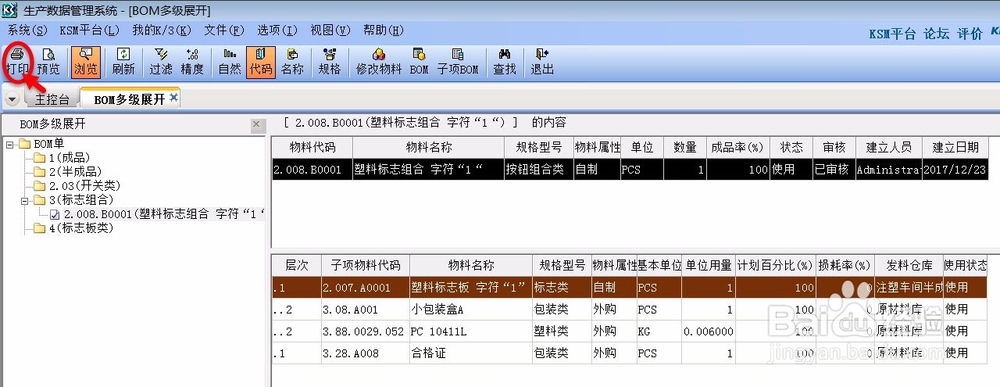
3、选择打印机,点击【确定】按钮,完成打印。